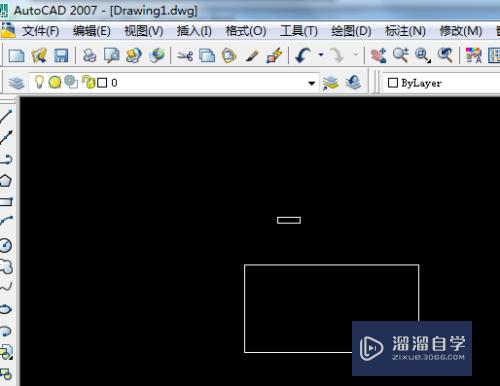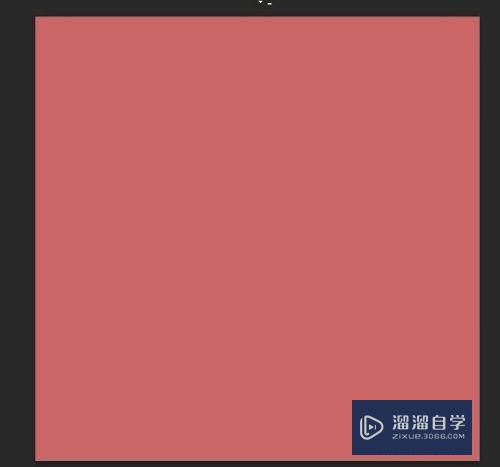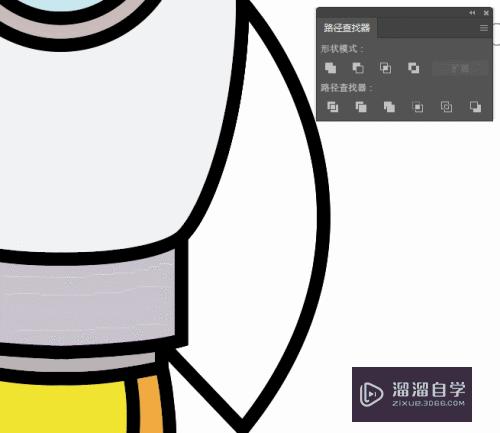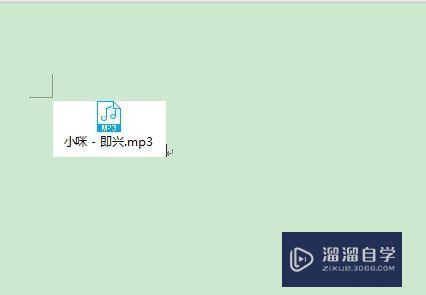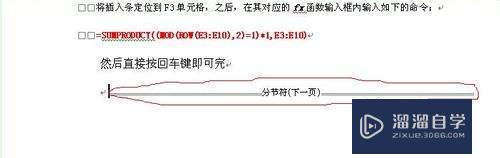CAD2007另存为怎么变成对话框显示(cad另存为对话框)优质
CAD2007另存为怎么从命令栏变成对话框显示。平常另存为都是跳出对话框显示操作的。但偶尔会突然在命令栏里操作。那么CAD2007另存为怎么变成对话框显示呢?其实很简单。小渲来分享方法给您。
想要玩转“CAD”。快点击此入口观看免费教程→→
工具/软件
硬件型号:神舟(HASEE)战神Z7-DA7NP
系统版本:Windows7
所需软件:CAD2007
方法/步骤
第1步
按照正常的步骤来。把CAD另存为自己需要保存的地方。
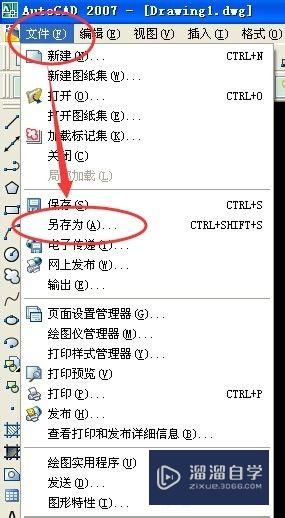
第2步
但是没有跳出对话框。而是显示在在命令栏里。
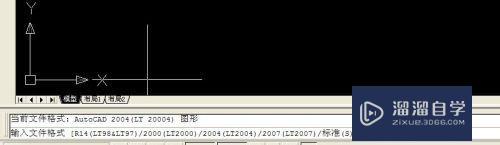
第3步
回车默认保存位置。因为不会改。之前没遇到过。
由于不相信这样子。导致多次操作。以为会跳出对话框来。


第4步
回到桌面也不知道保存在哪里。只能回去看CAD的默认保存地址。显示在C盘里。
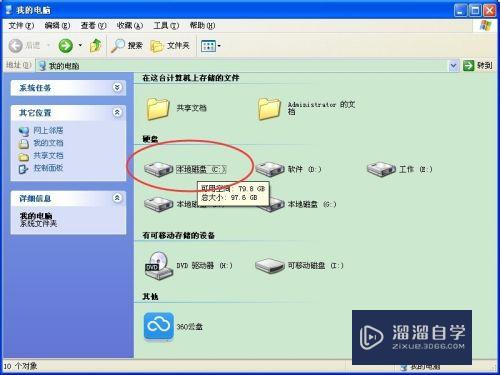
第5步
按照路径。寻找自己刚刚保存的CAD。
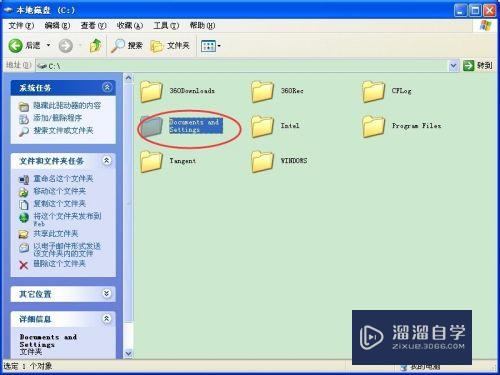
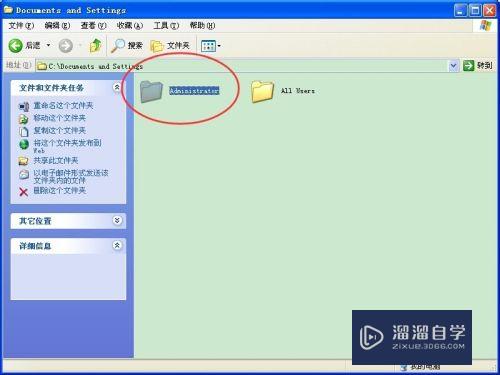
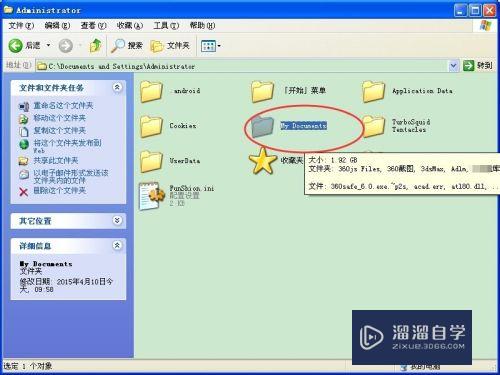
第6步
感觉还是不太习惯这么保存然后查找CAD文件。所以还是还原比较顺手。
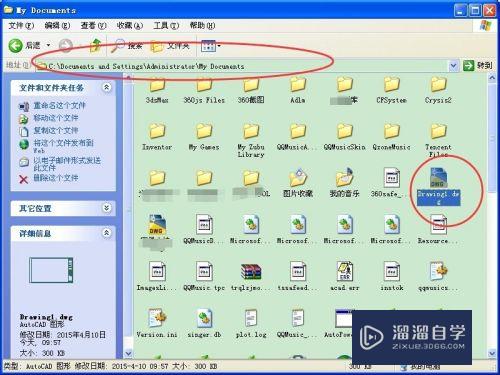
第7步
打开CAD。点击“文件”另存为。在下面命令栏中。输入“FILEDIA”。回车。

第8步
把原来的“新值”0改为1即可操作显示对话框了。回车。
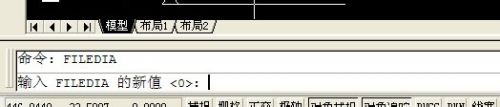


第9步
按照操作再来一遍。是不是回复对话框。现在。正常了。
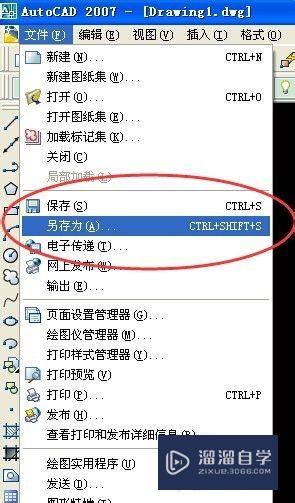
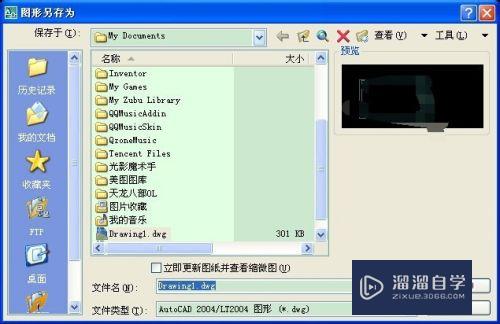
以上关于“CAD2007另存为怎么变成对话框显示(cad另存为对话框)”的内容小渲今天就介绍到这里。希望这篇文章能够帮助到小伙伴们解决问题。如果觉得教程不详细的话。可以在本站搜索相关的教程学习哦!
更多精选教程文章推荐
以上是由资深渲染大师 小渲 整理编辑的,如果觉得对你有帮助,可以收藏或分享给身边的人
本文标题:CAD2007另存为怎么变成对话框显示(cad另存为对话框)
本文地址:http://www.hszkedu.com/67151.html ,转载请注明来源:云渲染教程网
友情提示:本站内容均为网友发布,并不代表本站立场,如果本站的信息无意侵犯了您的版权,请联系我们及时处理,分享目的仅供大家学习与参考,不代表云渲染农场的立场!
本文地址:http://www.hszkedu.com/67151.html ,转载请注明来源:云渲染教程网
友情提示:本站内容均为网友发布,并不代表本站立场,如果本站的信息无意侵犯了您的版权,请联系我们及时处理,分享目的仅供大家学习与参考,不代表云渲染农场的立场!